Liinide ja veergude lisamine ja eemaldamine Exceli tabelis

- 3608
- 140
- Simon Denesik
Excel - kontorirakendus, mis on suurepärane tabeliredaktor. Kui tabeli koostamine on vajalik ja sellesse perioodiliselt sisestada statistilised andmed, kasutage muidugi Exceli võimalusi mõistlikult.
Esialgses etapis ei tohi kasutaja siiski arvutada, mitu lahtrit ta vajab. Samuti juhtub, et tulevikus on taotluste valdkond, mida on oluline arvestada vastavalt tabeli laiendamiseks ja samal ajal tekib küsimus, kuidas lisada Exceli tabeli rida rida?

Ridade lisamine ja eemaldamine
Kui on olemas valmis struktuur, millesse andmed on juba sisestatud, tuleb tootmismoment ikkagi siis, kui viimane tühi horisontaalne joon täidetakse. Just sel hetkel on algaja enne tõsist, tema arvates seotud probleemi, mis on seotud konditsioneeritud arvu lisarakkude lisamisega.
Samuti kogeb algajal teatavaid raskusi, kui tema jaoks on seatud kõik mittetäielikud horisontaalsed ruumid. See ülesanne ise on lihtne, kuid Exceli kõigi võimaluste kogenematuse ja teadmatuse tõttu on algajal keeruline navigeerida, kuidas tema ees seatud uut probleemi kiiresti lahendada. On mõistlik kasutada kas reaalse guru näpunäiteid või jaotises "Abi" kõige rohkem sisalduvate kontorirakenduse juhiseid.
Lisaliinide loomine
Lisarakkude lisamine pole üldse keeruline. Kui varem loodud struktuur ei muutu, piisab viimase rea eraldamisest, pange hiirekursor lahtri paremale nurgale, mis on äärmuslik parempool ja tõmmake see alla, kui palju vajadus nõuab.
Nagu näete, viiakse lisamine läbi hõlpsalt ja väga kiiresti, kuid on oluline kaaluda ühte nüanssi. Kui kogu struktuur on juba andmetega täielikult täidetud, kasutades ülaltoodud meetodit, laieneb tabelivorm, kuid kõik andmed lükatakse ka edasi. Sellega seoses on vaja tabeli ruumi laiendada, tuginedes tühjadele lahtritele. Kui kedagi pole, siis peate lisama ainult ühe rea, puhastama ja seejärel siduma suvalise arvu ridadeni - kõik need on tühjad.
Exceli toimetaja on samuti võimeline ruumi iseseisvalt laiendama. Kui kasutaja sisestab andmed kohe väljakujunenud vormi alla, kus selle piire pole varem näidatud, siis moodustub see automaatselt veelgi.
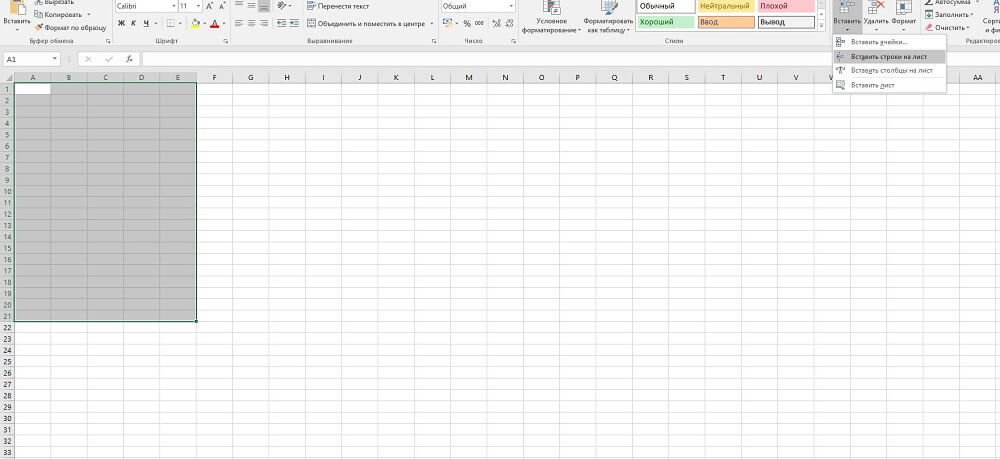
Kui see peab lisama rea, mitte vormi lõpus, vaid keskel, peate kasutama muid soovitusi.
Selleks on vaja eristada horisontaalset sarja, mille üle peaksite uue looma, minge menüüsse "Sisestage", minge üksusesse "Line", klõpsake sellel. Selle tulemusel ilmub selline arv uusi ridu, mis tõsteti esile enne menüü "INSERT" külastamist.
Liinide eemaldamine
Mis tahes horisontaalse rea eemaldamiseks tuleks see ka eelnevalt nimetada, klõpsake sellel koos parema hiireklahviga, avades kontekstuaalse menüü ja minge selles olevale üksusele "Kustuta".
Toodetes on sellised ülesanded, mille jaoks on oluline teada, kuidas Excelis tühjad jooned eemaldada. Kui tabeli ruum on väike, siis saate muidugi eemaldamisreeglite abil kõik tühimikud eraldi eemaldada, kuid kui tabel on piisavalt suur, võtab selline käsitsi eemaldamine liiga palju aega.
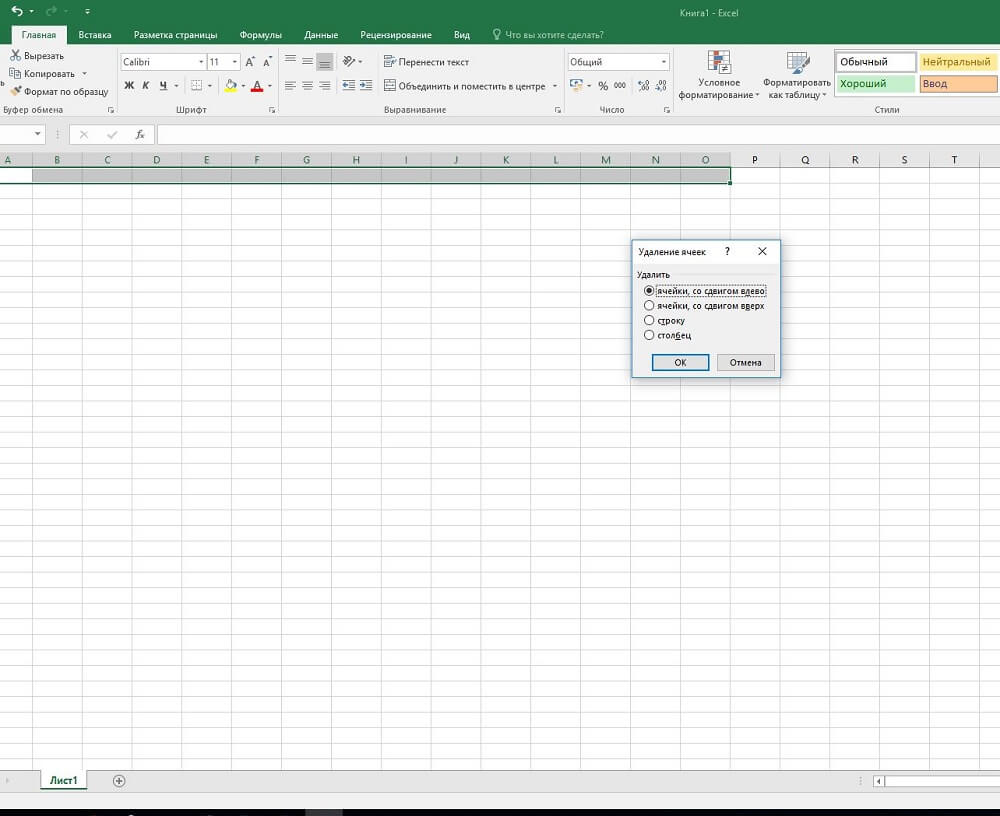
Ajakaotuse vältimiseks võite kasutada muid nippe. Lisage tabelisse automaatsefilter ja määrake seejärel ainult tühjade lahtrite valimise tingimus. Nüüd ainult tühjad read, milles andmeid pole avane, seetõttu jääb need tavalisel viisil kustutada.
Täiendavate veergude loomine
Tabeli ruum vajab mõnikord horisontaalset laienemist, seega on väga oluline mõista, kuidas veergu Exceli tabelisse lisada.
Veergude lisamine ja eemaldamine
Vertikaalse kõlarite lisamise ja eemaldamise põhimõte on identne rakkude ja ridade lisamise ja eemaldamisega.
Et veergu Excelis praktiliselt realiseerimiseks on vaja esialgu valida veerg, mis polnud selles etapis tabelina vajalik, ja klõpsake siis parempoolsel hiireklahvil, helistage menüüle, kuhu minge Kustuta "üksus. Pärast seda eemaldatakse kogu spetsiaalne vahemik.
Tabeli veeru edukaks lisamiseks peaksite esile tooma ka koha, kuhu peate sisestama uue veeru, seejärel helistage kontekstimenüüsse, minge üksusesse "Add Cells". Võite tuua välja veeru ja minna menüüsse "Sisesta" ja seejärel üksusesse "veerg". Selliste tehtud lihtsate manipulatsioonide tulemus on täiesti sama, seetõttu on oluline mõista, milline on kasutajal lihtsam praktiliseks täitmiseks.
Pärast sellist praktikat saab isegi algaja absoluutselt selgeks, kuidas Excelis tabelisse lahtreid lisada, nii et tabeliruumiga töötamine ei põhjusta hiljem arusaamatusi. Tabeli piiride laienemine või kitsendamine muutub kergeks, üsna tuttavaks toiminguks, mis tehakse automaatselt ja täpselt.
- « Netgear N150 - funktsioonide ülevaade, sõltumatu konfiguratsioon ja püsivara värskendamine
- Kuidas leida numbri juur ja ehitada see Exceli astmele »

